Usuários com fotos ganham mais exposição e interagem mais com os outros usuários. Comentários e votos de curtir em suas fotos aumentam a sua popularidade e ajuda à você a se conectar com outros usuários online e na vida real. É fortemente recomendado que você publique fotos de si mesmo no álbum “Fotos do Perfil”. Uma versão menor da sua Foto de Perfil primária aparecerá nas listas de busca. É de bom tom publicar fotos que mostrem o seu belo sorriso. Você pode criar álbuns adicionais para enviar e organizar as suas fotos.
Enviar fotos
- Para enviar e gerenciar sua foto, por favor passe o mouse por “Minhas coisas” na barra de navegação e clique em “Adicionar/Gerenciar Fotos”.
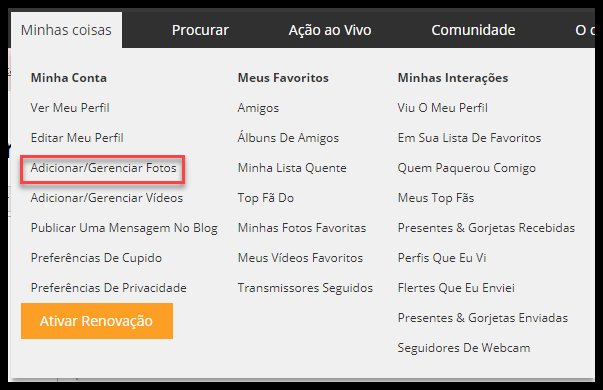
- Na página “Carregar & Gerenciar as Fotos”, clique no botão “Carregar por Nome do Arquivo”.
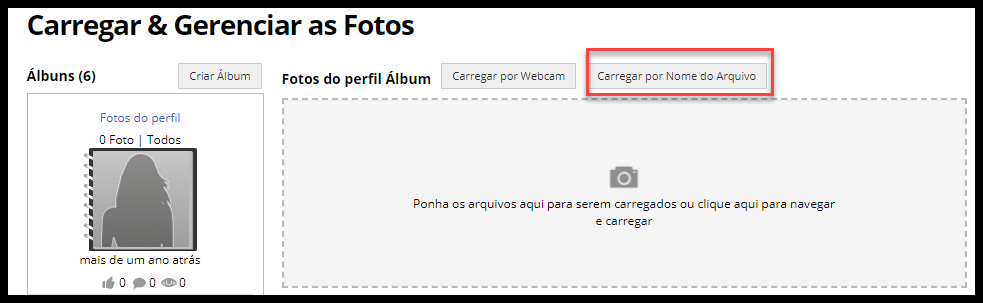
- Uma janela de Carregar uma Foto aparecerá. Clique em “Choose file”.
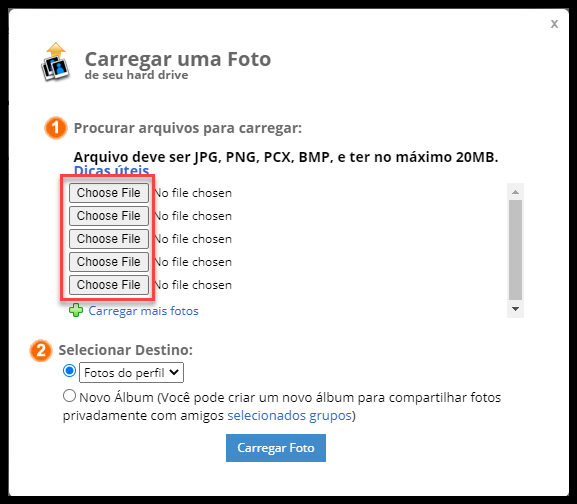
- Uma janela de navegação no computador aparecerá e você precisará navegar até o arquivo da foto no seu hard drive.
- Selecione o seu arquivo de foto e clique no botão “Open” e a janela irá se fechar.
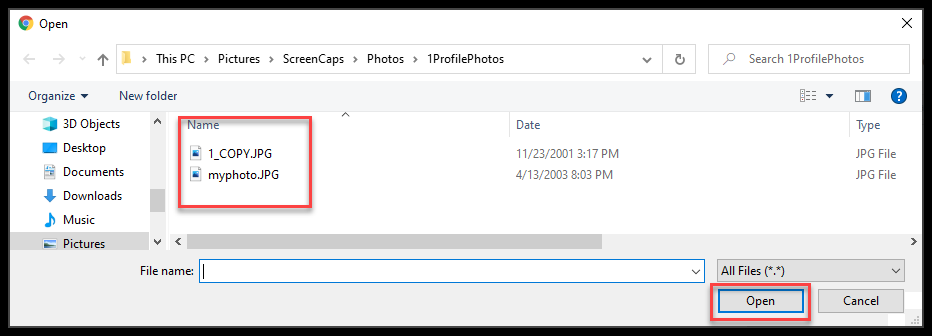
- De volta à janela “Carregar uma foto”, você verá que foi atualizado com o nome do arquivo da foto escolhida. Depois, clique em um álbum na seção de “Selecionar Destino” se você já criou otros álbuns, ou deixe padrão no álbum “Fotos do perfil”. Depois, clique no botão “Carregar Foto”.
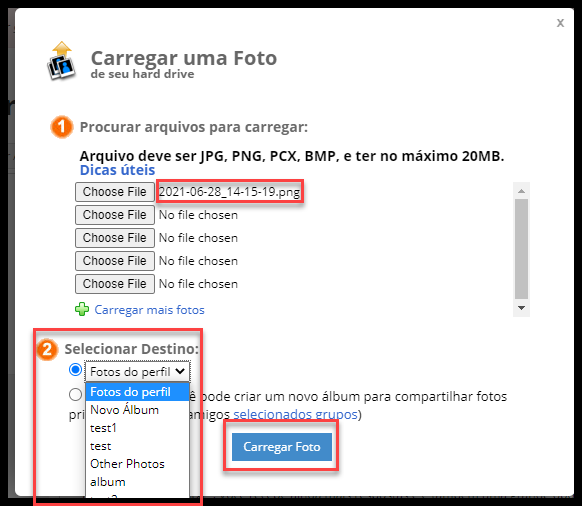
- A janela irá atualizar para mostrar a foto enviada. Aqui você tem a opção de colocar um legenda/título, girar ou excluir. Clique em “Salvar e ir para a página Gerenciar Fotos”.
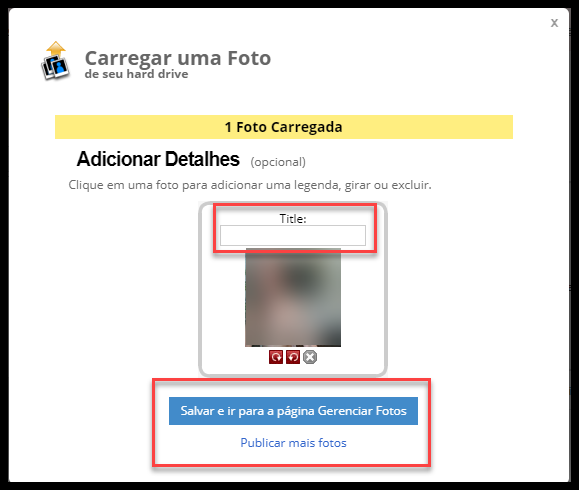
Uma vez que a foto for enviada, você poderá ver as fotos na página “Carregar & Gerenciar as Fotos”.
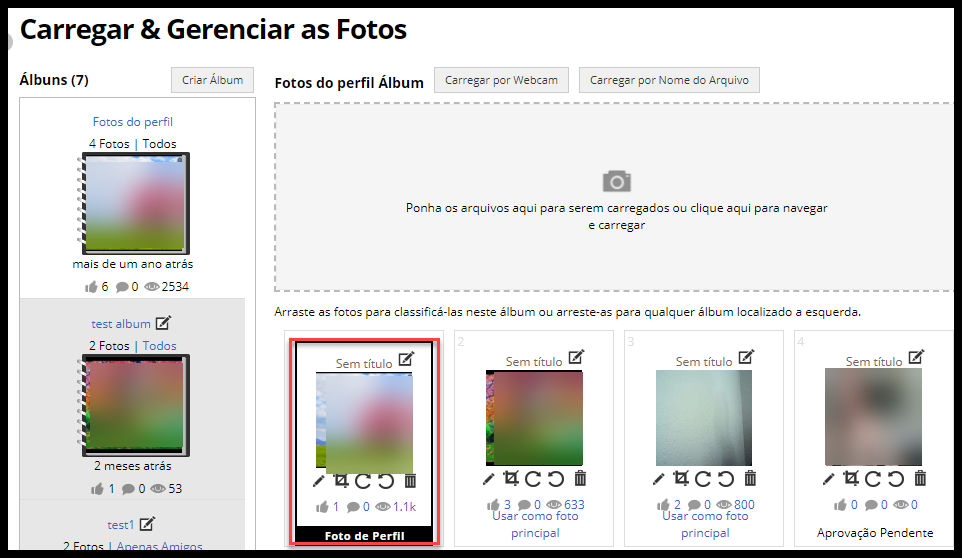
Enviar fotos – Webcam
- Para enviar uma foto tirada com a sua webcam, passe o mouse por “Minhas coisas” na barra de navegação e clique em “Adicionar/Gerenciar Fotos”.
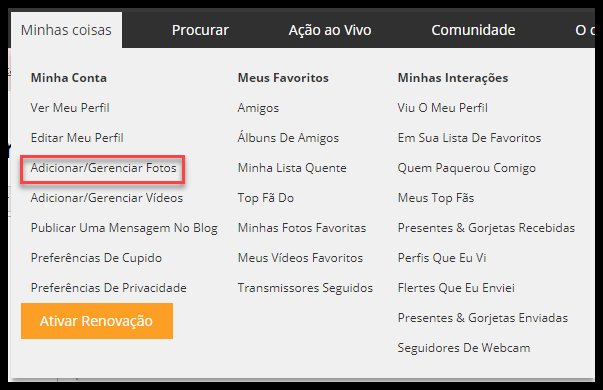
- Na página “Carregar & Gerenciar as Fotos”, clique no botão “Carregar por Webcam”.
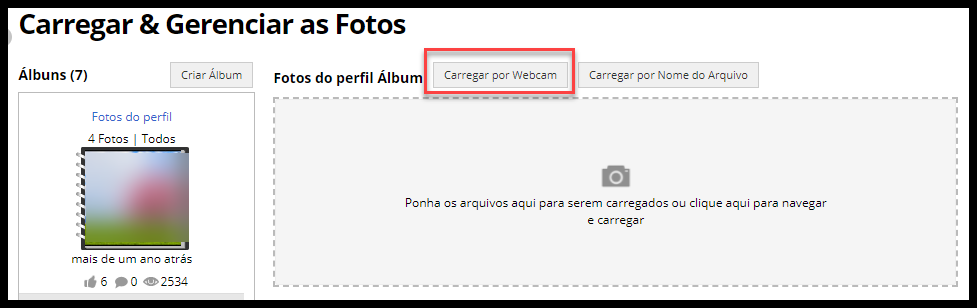
- Uma janela de pop-up será exibida com a imagem capturada pela sua webcam. Quando você estiver pronto para tirar uma foto, clique em “Tirar Foto”.
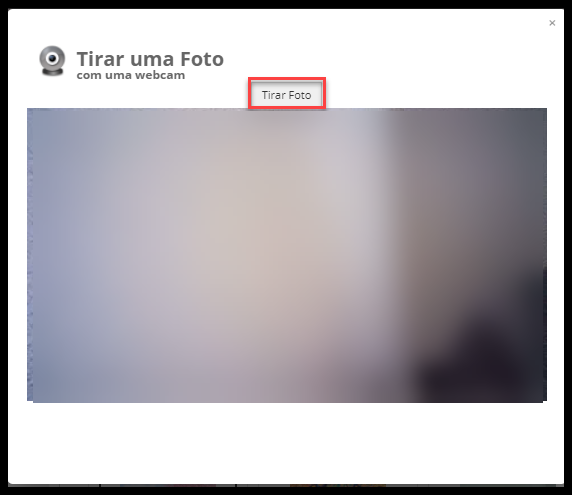
- Se você não está satisfeito com a foto, clique em “Tirar de novo”, o que levará você de volta ao passo 3. Para guardar a foto no seu álbum, clique em “Salvar Foto”.
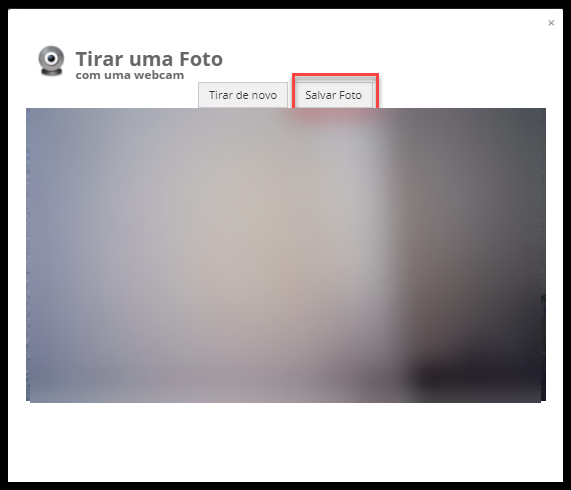
Atualizar ou editar fotos
Há algumas opções disponíveis como “Arrastar a foto”, “Atualizar a Informações sobre a Foto”, “Editor de Fotos” e “Deletar Foto” para gerenciar e editar suas fotos.
“Arrastar a foto” é feito clicando e arrastando a foto para a posição desejada no mesmo álbum ou arrastar para outro álbum.
“Atualizar a Informação sobre a Foto” permite com que você atualize o “Título da Foto”, “Legenda da foto” e “Opções da foto” para permitir que os outros comentem ou não na sua foto. Por favor siga estes pasos para atualizar as informações da sua foto.
- Clique no ícone no canto superior direito da foto.
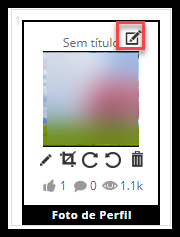
- Na página pop up de “Atualizar a Informação sobre a Foto”, por favor digite o “Título da Foto”, “Título da Foto” e se você permite comentários dos outros membros. Depois clique no botão “Atualizar”.
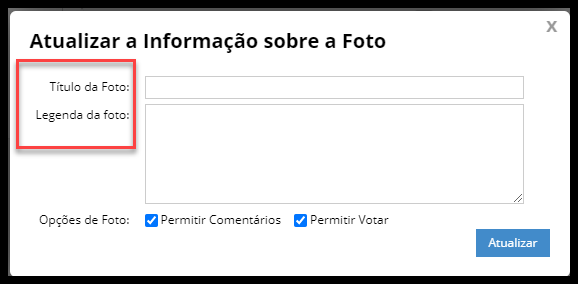
“Editor de Fotos” é a ferramenta utilizada para girar a imagem, ajustar a luminosidade e desenhar para cobrir partes da foto. Aqui estão os passos para editar a sua foto.
- Clique no ícone “Editor de Fotos” localizado no canto inferior esquerdo da foto enviada.
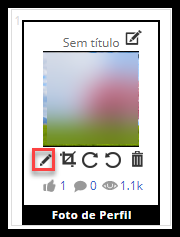
- Clique no ícone de rotacionar para girar a foto para a esquerda ou para a direita. Clique nos ícones de brilho para aumentar ou diminuir o brilho. Use a ferramenta de desenhar para cobrir qualquer parte não desejada da foto. Depois clique no botão de “Salvar Mudanças”.
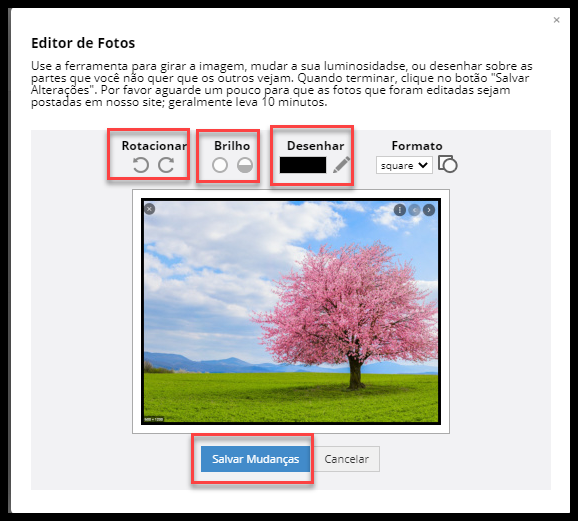
A ferramenta “Deletar Foto” pode ser usada para apagar fotos não desejadas. Para fazer isso, clique no ícone de “Lixeira” na foto.
Criando álbuns
Os álbuns são uma ótima maneira de organizar e gerenciar as suas fotos. Por padrão, se você não criou nenhum álbum, todas as fotos serão carregadas no seu álbum de “Fotos do perfil”. Por favor siga os pasos abaixo para criar álbuns
- Para criar um álbum, clique em “Criar Álbum” na página de “Carregar & Gerenciar as Fotos”.
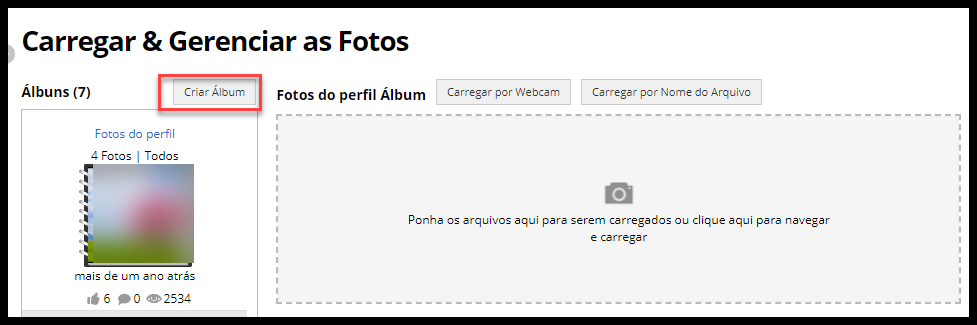
- No pop up de “Criar Novo Álbum”, por favor digite o “Título” e a “Descrição” que você deseja utilizar.
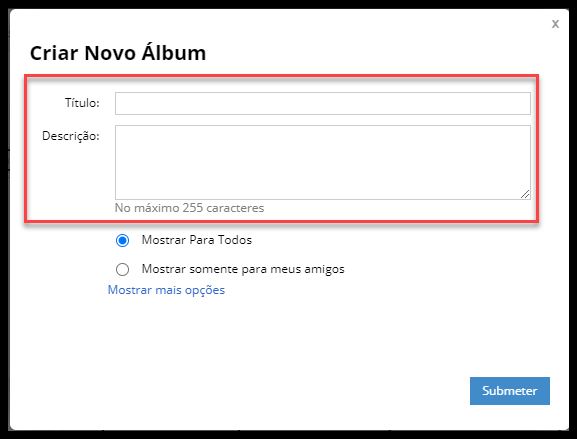
- Escolha as opções de quem pode ver o seu álbum. Para ver todas as opções, clique em “Mostrar mais opções”. As opções são: “Mostrar Para Todos”, “Mostrar somente para meus amigos”, “Mostre somente para meus amigos nestes grupos selecionados”, “Esconder este álbum”.
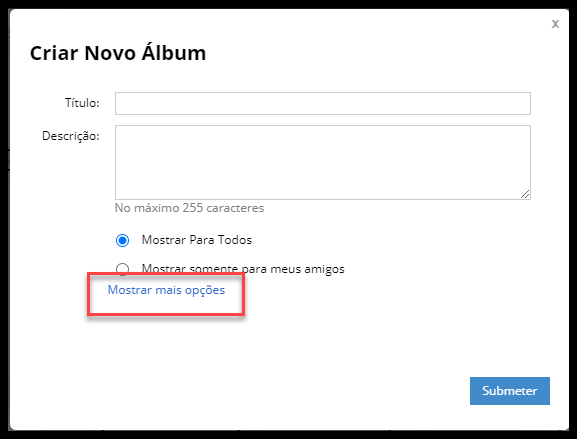
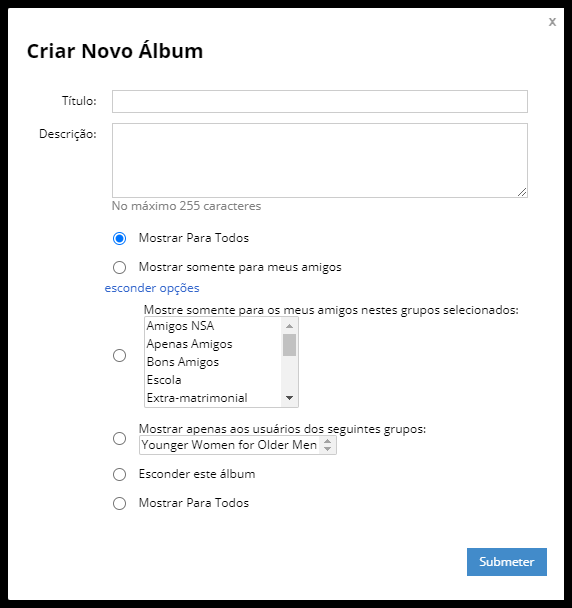
- Clique no botão de “Submeter” para criar o álbum. Uma vez que o álbum foi criado, ele pode ser visualizado do lado esquerdo da página “Carregar & Gerenciar as Fotos”.
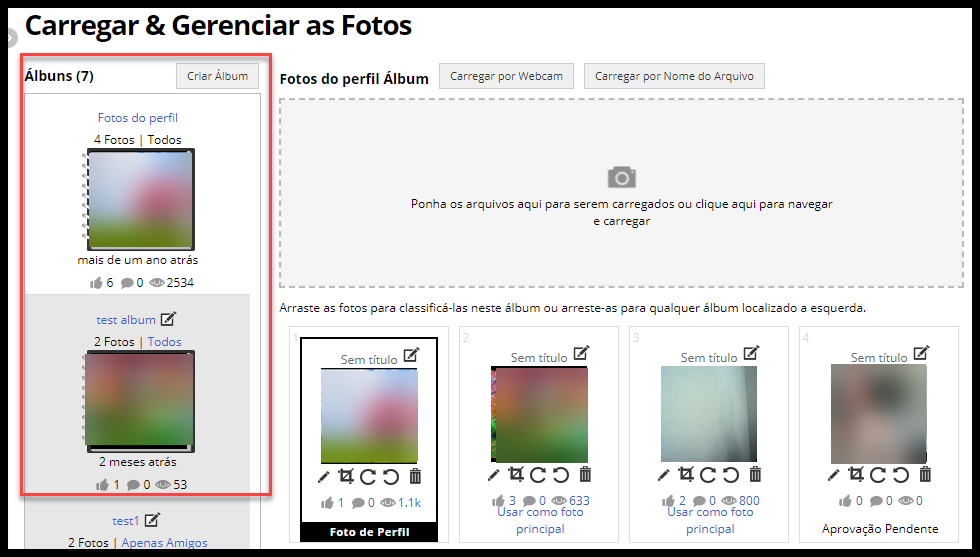
Atualizar ou editar álbuns
Na página “Carregar & Gerenciar as Fotos”, você pode atualizar o “Título”, “Descrição” e acessibilidade do álbum.
Editar o “Título” e a “Descrição” do Álbum
- Para editar o “Título” e “Descrição”, por favor clique no ícone de editar o álbum.
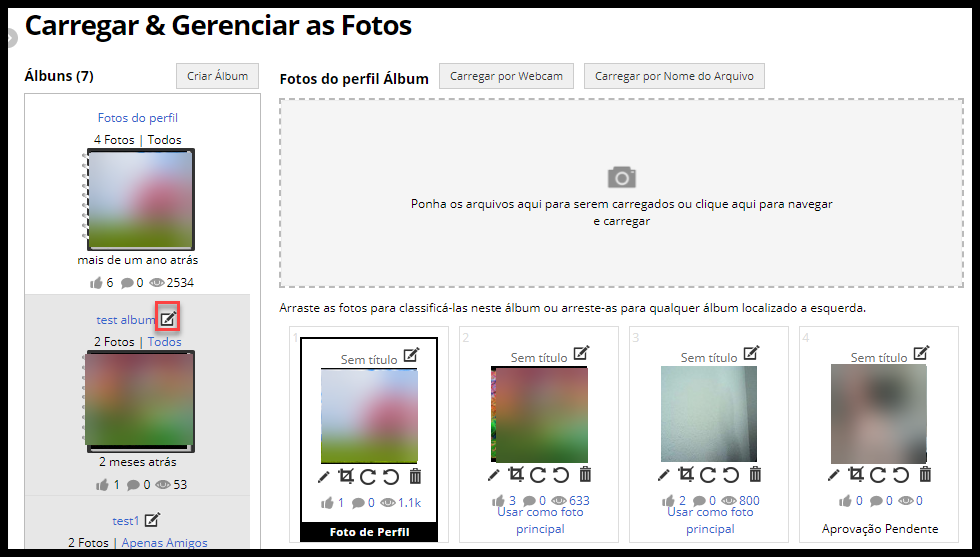
- Digite o novo “Título” e “Descrição”. Clique no botão “Update”.
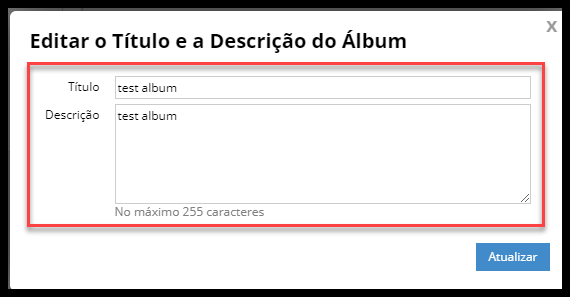
Atualizando a acessibilidade (quem pode ver o álbum e as fotos)
- Na página “Carregar & Gerenciar Fotos”, por favor clique em “Quem pode ver isso” localizado no canto superior direito da miniatura do álbum. Neste exemplo, está configurado para “Todos”
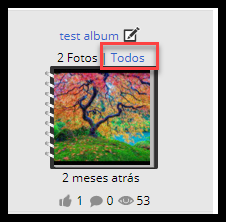
- A página “Quem pode ver isso” aparecerá. Clique em “Mostrar mais opções” para expandir a lista completa. Selecione uma opção e clique no botão de “Atualizar”.
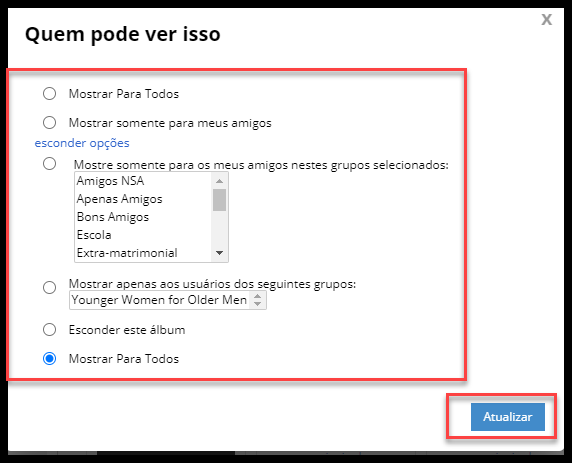
Se você deseja excluir um álbum, por favor siga os pasos abaixo:
- Para apagar um álbum, simplesmente clique no álbum que você deseja remover na página Carregar & Gerenciar as Fotos. Clique no link “Apague este Álbum”.
- Você verá uma janela pop up de confirmação para “Cancelar” ou “Sim, Apage o Álbum”
Ser Verificado
É fácil obter o seu selo de verificação. Tudo o que você precisa fazer é enviar uma foto com o seu nome de usuario escrito a mão em algum lugar da imagen. Alguns exemplos abaixo.
